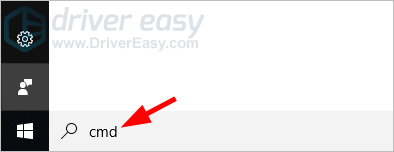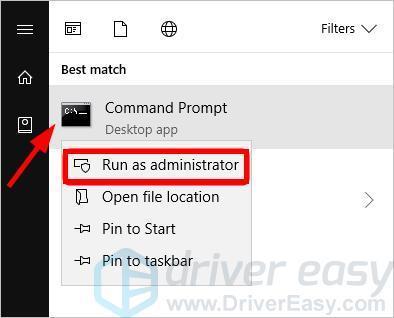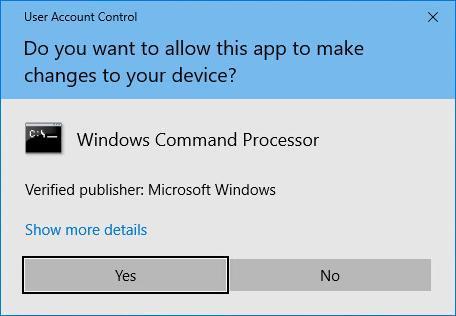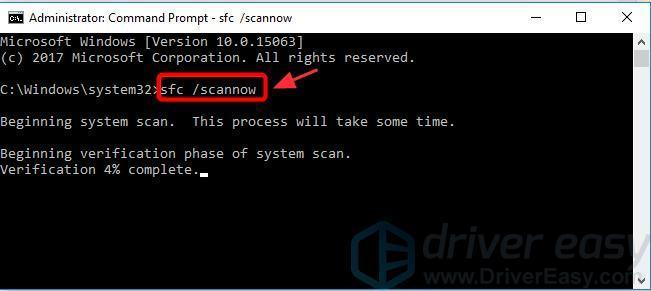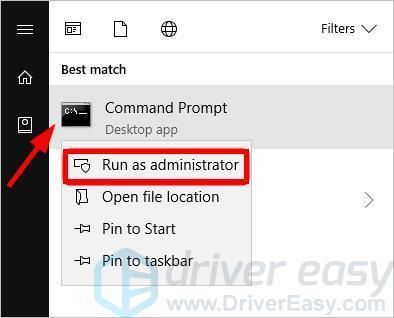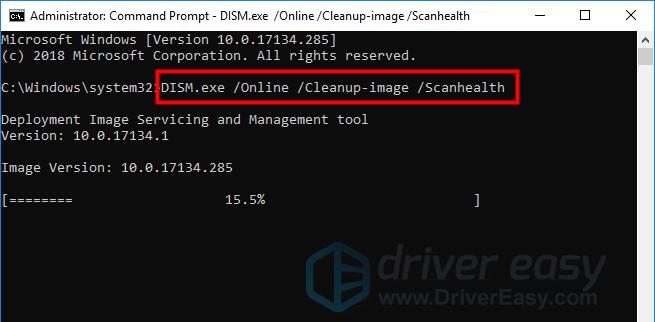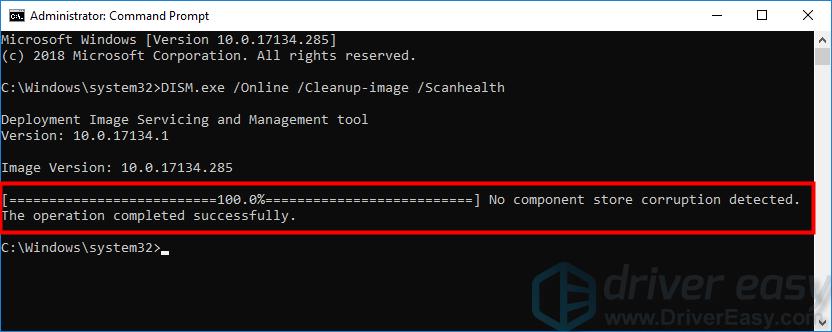BIOS güncel mi?
BIOS'a gir ve optimize defaults Save yap.
yöntem 1: Sistem dosyası denetleyicisini çalıştırın
win32kbase.sys mavi ekran hatası, sistem dosyasının bozulmasından kaynaklanabilir
. sistem dosyası denetleyicisini çalıştırabilir ve eksik veya bozuk sistem dosyalarının olup olmadığını kontrol edebilirsiniz. Varsa,
sfc/scannow komutu (sistem dosyası denetleyicisi) bunları onaracaktır.
Win32kbase.sys sorununuzu gidermek için sistem dosyası denetleyicisini nasıl çalıştıracağınız aşağıda açıklanmıştır:
- Windows arama kutusuna CMD yazın.
- sonuçlardan, komut istemi'ne sağ tıklayın ve yönetici olarak çalıştır'ı seçin.
- kullanıcı hesabı denetimi isteminde Evet'i tıklayın.
- Komut istemi'nde SFC /scannow yazın ve enter'a basın.
Not: SFC ve /scannow arasında boşluk vardır.
- Bir sistem taraması çalıştırmaya başlamalı ve biraz zaman alacaktır. Bittiğinde, bilgisayarınızı yeniden başlatın ve win32kbase.sys sorununuzu kontrol edin. Veya aşağıdaki yöntem 2'yi deneyebilirsiniz.
yöntem 2: DISM aracını kullanın
Sisteminizi kontrol etmek ve win32kbase.sys sorununuzu gidermek için kullanabileceğiniz başka bir araç
DISM.exe'dir. Bozuk sistem dosyalarını geri yüklemeye yardımcı olabilir. DISM aracını nasıl kullanacağınız aşağıda açıklanmıştır:
- Komut Istemi'ni yönetici olarak çalıştırın.
- Aşağıdaki komutu kopyalayıp yapıştırın, ardından enter'a basın.
DISM.exe /çevrimiçi /temizleme görüntüsü /scanhealth
- Algılanan herhangi bir sorun varsa, aşağıdaki komutu yazın ve düzeltmeye yardımcı olması için enter'a basın.
DISM.exe /online /cleanup-image /restorehealth
Veya bunun gibi bir şey görürseniz:
Aşağıdaki yöntem 3'ü deneyin.
yöntem 3: Sürücülerinizi güncelleyin
1. ve 2. yöntemler sizin için işe yaramadıysa, bunun en olası nedeni bir aygıt sürücüsü sorunudur. win32kbase.sys mavi ekran sorununu daha iyi gidermek için aygıt sürücülerinizi güncellemelisiniz.
Sürücülerinizi güncellemenin iki yolu vardır -
manuel ve
otomatik.
sürücülerinizi manuel olarak güncelleyin — donanım üreticisinin web sitesine gidip en son sürücüyü arayarak sürücünüzü manuel olarak güncelleyebilirsiniz. Ancak bu yaklaşımı benimserseniz, donanımınızın tam model numarasıyla ve Windows sürümünüzle uyumlu sürücüyü seçtiğinizden emin olun.
Bellek testi de yapın.
RAM'lerinizi test etmek için kullanabileceğiniz en kapsamlı yazılım Memtest86'dır. Aracı USB belleğe yazmak için: Bu video rehberde Memtest86 ile belleklerinizi nasıl test edeceğinizi öğrenebilirsiniz: Adım adım: Öncelikle yazılımı buradan indirin. UEFI desteği olmayan eski sistemler...

www.technopat.net